
Le bug de la barre des tâches Win10 qui apparaît après la mise à niveau de Win11 est un casse-tête pour de nombreux utilisateurs, alors comment le résoudre ? L'éditeur PHP Strawberry vous propose quelques solutions. Après la mise à niveau vers Win11, certains utilisateurs ont signalé des phénomènes anormaux dans la barre des tâches, tels que l'impossibilité de cliquer sur les icônes et l'impossibilité d'épingler les applications, etc. Pour résoudre ces problèmes, nous pouvons essayer de redémarrer le gestionnaire de ressources, utiliser les commandes PowerShell, etc. Ci-dessous, nous vous présenterons en détail la solution au BUG de la barre des tâches Win11. Nous espérons qu’elle pourra vous aider !
L'article spécifique est le suivant
Windows 11 est livré avec une barre des tâches centrée et un menu Démarrer. Les utilisateurs peuvent bénéficier d'une expérience plus fraîche lorsqu'ils installent proprement le nouveau système d'exploitation de Microsoft que lorsqu'ils choisissent de procéder à une mise à niveau.
Avec la mise à niveau, dans certains cas, le menu Démarrer et la barre des tâches ne seront pas mis à jour, la barre des tâches semblant cohérente avec le style de Windows 10 et le menu Démarrer ne fonctionne pas du tout.
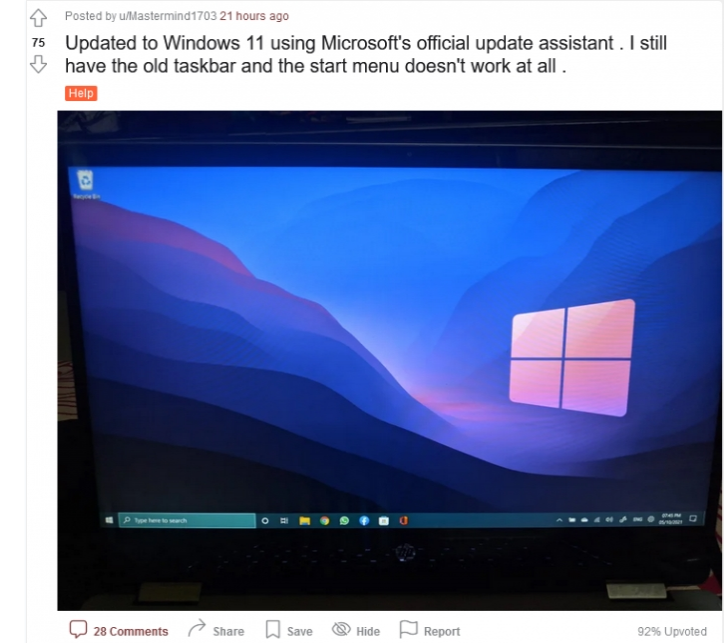
Il y a quelque temps, Microsoft lui-même a recommandé les correctifs suivants aux Insiders concernés exécutant le canal bêta, voici ce que vous devez faire :
Si les étapes ci-dessus vous ont aidé à restaurer la barre des tâches de Windows 11 mais pas le menu Démarrer "Toujours ne fonctionne pas, veuillez essayer les étapes suivantes :
1 Ouvrez le Gestionnaire des tâches.
2. Cliquez sur le fichier pour exécuter une nouvelle tâche.
3. Entrez Powershell et cochez "Créer cette tâche avec des droits d'administrateur".
4. Dans la fenêtre PowerShell, copiez et collez le contenu suivant et appuyez sur Entrée.
Get-appxpackage -all *shellexperience* -packagetype bundle |% {add-appxpackage -register -disabledevelopmentmode ($_.installlocation +"appxmetADATAappxbundlemanifest.xml")}.
5. Redémarrez le système une fois les instructions affichées.
Si les étapes ci-dessus ne vous aident pas, vous pouvez créer un compte d'utilisateur local avec des droits d'administrateur et tout déplacer vers ce compte.
Comme mentionné au début, ce problème n'affecte pas les utilisateurs qui ont correctement installé Windows 11. Cela peut être votre dernière option. Vous pouvez l'essayer si les opérations ci-dessus n'ont aucun effet.
Ce qui précède est le contenu détaillé de. pour plus d'informations, suivez d'autres articles connexes sur le site Web de PHP en chinois!
 Le commutateur Bluetooth Win10 est manquant
Le commutateur Bluetooth Win10 est manquant
 Pourquoi toutes les icônes dans le coin inférieur droit de Win10 apparaissent-elles ?
Pourquoi toutes les icônes dans le coin inférieur droit de Win10 apparaissent-elles ?
 La différence entre le sommeil et l'hibernation Win10
La différence entre le sommeil et l'hibernation Win10
 Win10 suspend les mises à jour
Win10 suspend les mises à jour
 Que faire si le commutateur Bluetooth est manquant dans Windows 10
Que faire si le commutateur Bluetooth est manquant dans Windows 10
 win10 se connecte à une imprimante partagée
win10 se connecte à une imprimante partagée
 Nettoyer les fichiers indésirables dans Win10
Nettoyer les fichiers indésirables dans Win10
 Comment partager une imprimante dans Win10
Comment partager une imprimante dans Win10